- Amazon musicとの連携ってどうやるの?
- Apple Watchで曲の選択やプレイリストを見たい
- Apple Watch単体で音楽を聴けるの?
と思っている方に向けて、操作方法などを簡単に解説します。
YouTube Music PremiumやSpotifyより安い!
Amazon Music Unlimitedはプライム会員ならなんと780円。
Apple Watchとの相性も抜群、設定も簡単なのでぜひ試して見てください。
Watchアプリからインストールする方法
APPインストールはこちらから
※iPhone上にAmazon musicアプリがインストールされていることが前提です
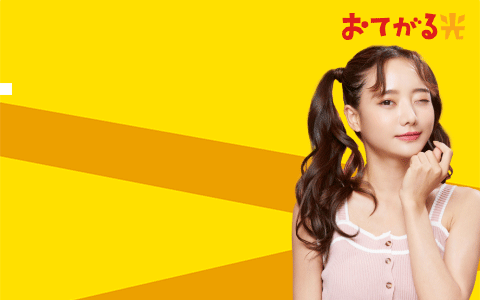
1、Amazon musicをインストールする
iPhoneからWatchアプリを起動します
「すべてのWatch」から「利用可能なAPP」にAmazon musicがあったら「インストール」をタップします。
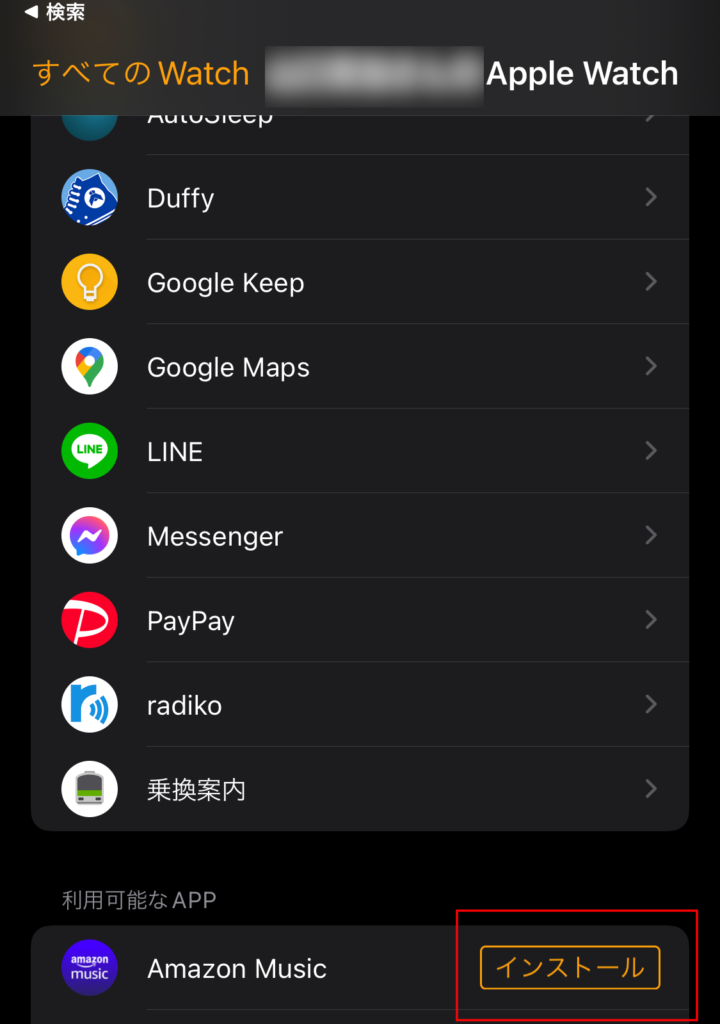
「APPLE WATCH上にインストール済み」一覧に表示されたら成功!

2、Apple Watch上でAmazon musicアプリを開く
次に、Apple WatchでAmazon musicアプリを開きます
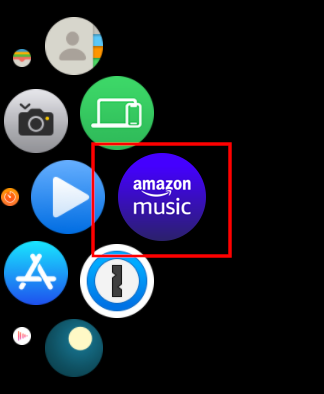
3、パスコードを入力する
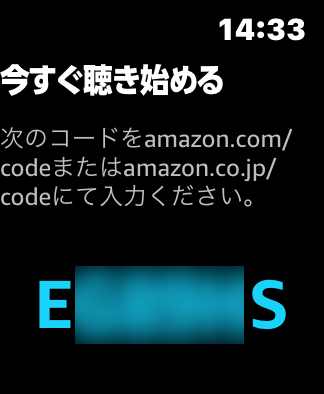
パスコードが表示されたらApple Watchは一旦そのまま放置(コードは表示させておく)
iPhoneやパソコンからこちらにアクセスしてください
4、Amazonにサインインする
サインインが求められるので、ご自身のアマゾンで登録したパスワードを入力してください
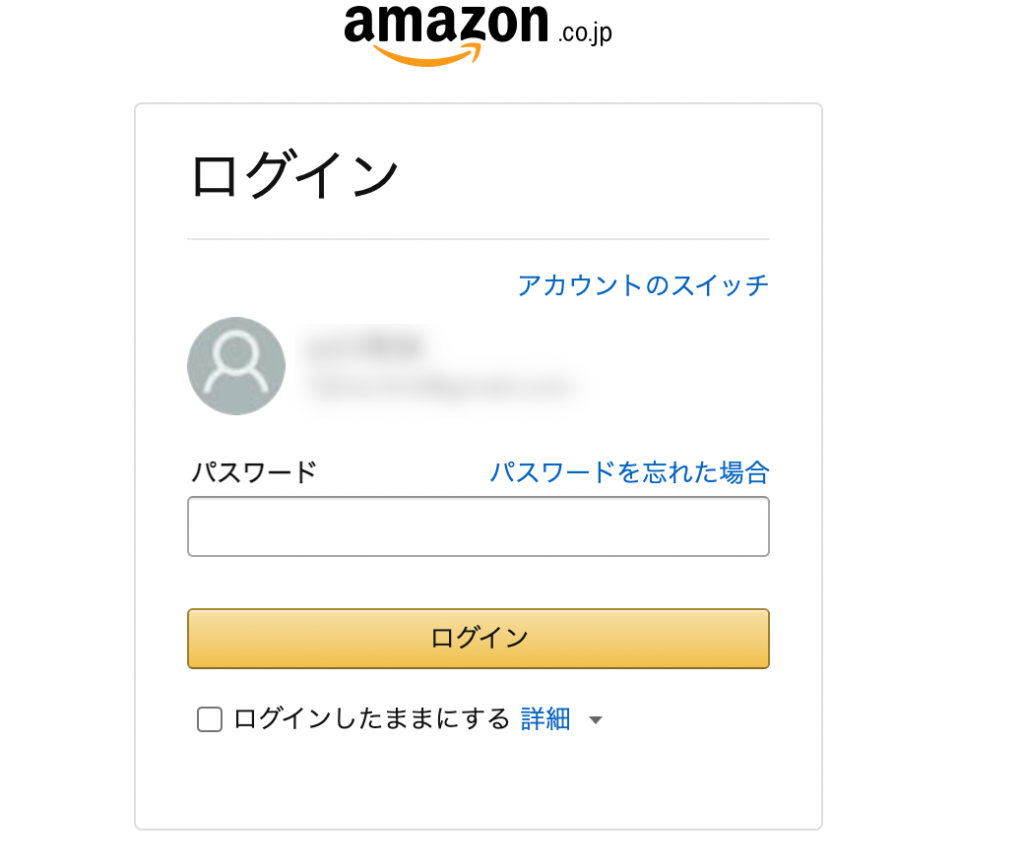
5、Amazon musicのコードを入力する
デバイスの登録という画面が表示されたら、先ほど手順3で表示されたコードを入力します
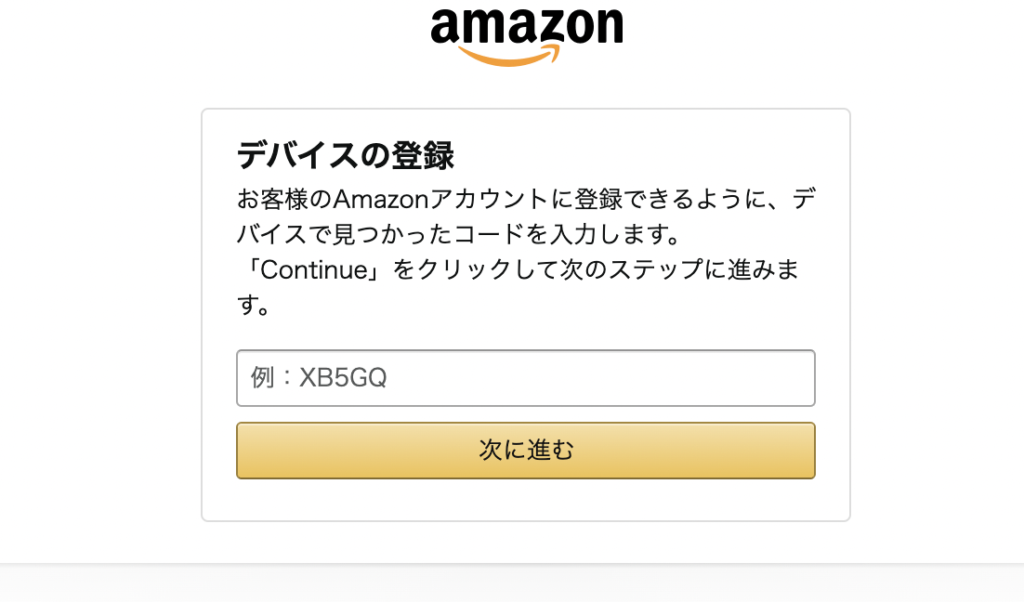
6、設定完了!
Apple Watchで操作できるようになっていれば設定完了です、お疲れ様でした!!
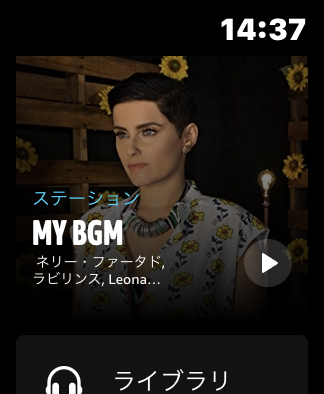
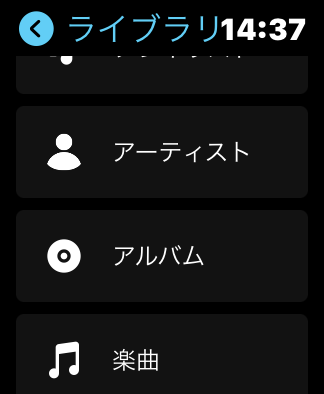
外部スピーカーに接続して再生する方法
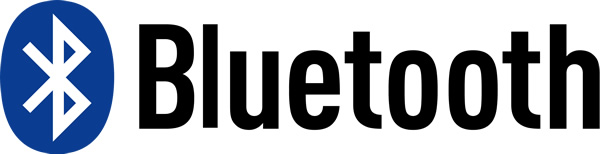
お手持ちのBluetooth対応のスピーカーがあれば、
Apple Watch本体から直接、スピーカーをBluetoothで繋いで再生することができます。
例えば夜寝る時、手元にスマホを置いておきたくないけどスピーカーで音楽を聴きたい
仕事に集中したい時、iPhoneが手元にない時などにも単体で再生するという手段も。
1、設定画面を開く
Apple Watchから設定画面を開いてください
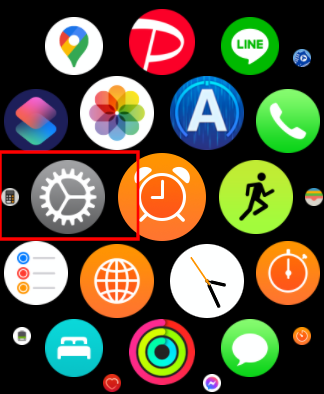
2、Bluetooth設定画面を開く
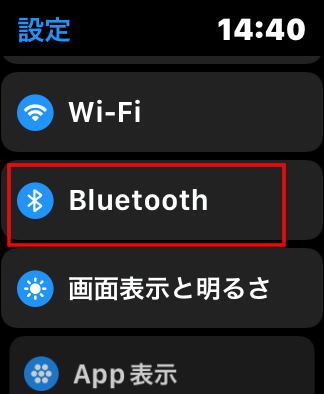
3、Bluetoothを設定する
お手持ちのスピーカーでBluetoothを接続できる状態にしてください。
該当するスピーカーに接続できたら成功です!
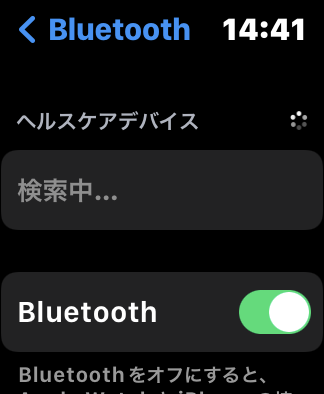

まとめ
ね、簡単だったでしょ?
Amazon中毒の皆さんはきっとApple Musicも使っている方が多いはず。

わらか
はい、私がAmazon中毒者です 笑
Apple Watchももっていて両方使っているよという方にもとてもお勧め!
もちろん、Amazon中毒の人もそうでない人も。
Apple Watchと連携すればこれだけ便利に操作することが可能になるので
連携してみることをお勧めします!












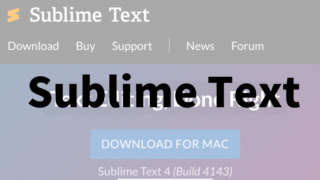

![[商品価格に関しましては、リンクが作成された時点と現時点で情報が変更されている場合がございます。] [商品価格に関しましては、リンクが作成された時点と現時点で情報が変更されている場合がございます。]](https://hbb.afl.rakuten.co.jp/hgb/2446be62.3a320d57.2446be63.f7289ac6/?me_id=1401469&item_id=10000186&pc=https%3A%2F%2Fthumbnail.image.rakuten.co.jp%2F%400_mall%2Ffiftyone51%2Fcabinet%2F08366892%2Fimgrc0083973127.jpg%3F_ex%3D128x128&s=128x128&t=picttext)


コメント